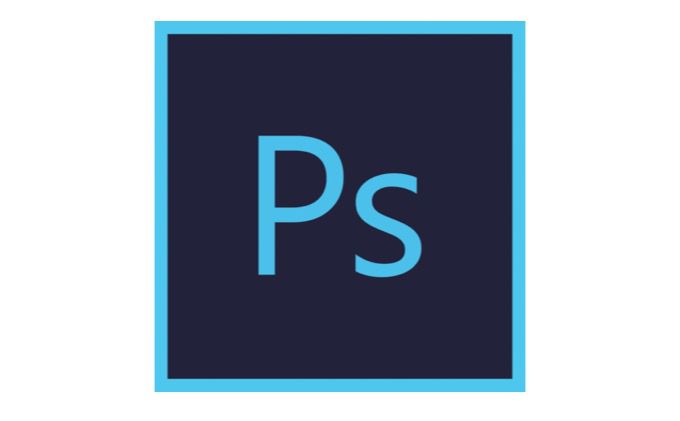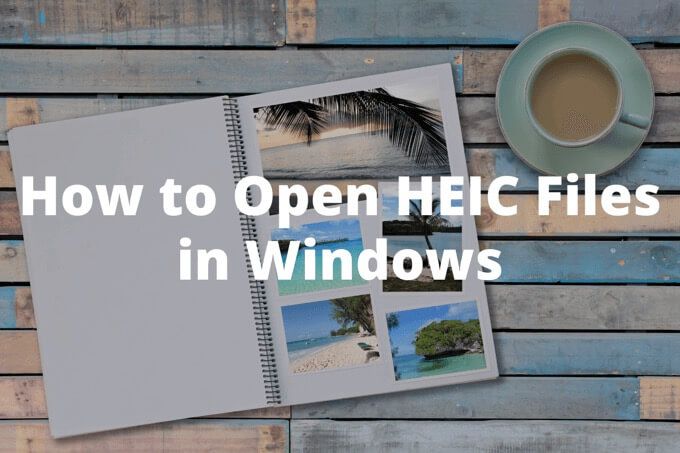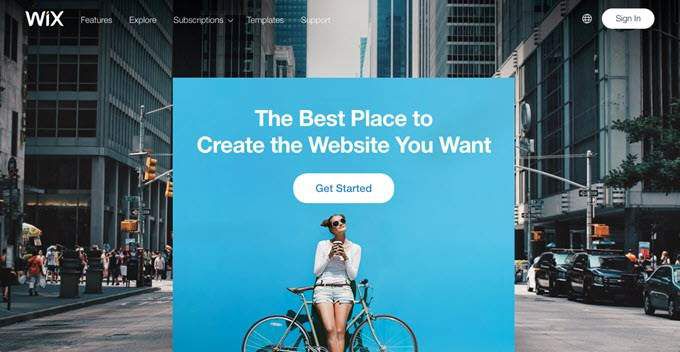Comment compresser un PDF sur Windows et Mac
Si votre document est au format PDF, il sera probablement dans son format final, prêt à impressionner votre public. C’est là que vos graphiques de la plus haute qualité sont utilisés et où la version finale de votre texte est présentée, prête à être imprimée ou partagée avec d’autres pour la lecture ou la distribution. Cela peut signifier des fichiers de grande taille, en particulier s’il s’agit d’un document riche en images.
Bien que vous puissiez modifier un PDF, vous devrez réduire la qualité pour réduire la taille globale du fichier. Si vous souhaitez savoir comment compresser un PDF, vous pouvez contourner ce problème en compressant le fichier à la place à l’aide d’un logiciel intégré ou tiers sur Windows et Mac ou en utilisant un service de compression en ligne.
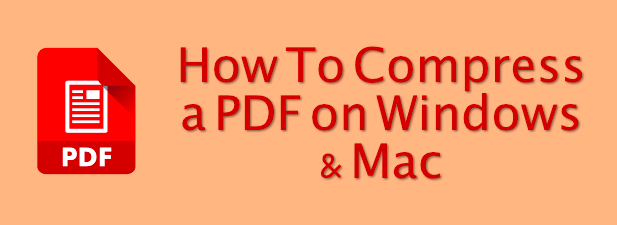
Comment compresser un PDF sous Windows à l’aide de PDF Compressor
Il n’y a pas de méthode intégrée pour compresser un PDF sous Windows 10, sauf si vous souhaitez ajoutez-le à un fichier zip première. Cela signifie que vous devrez utiliser un outil de compression tiers pour compresser le fichier PDF.
Bien que plusieurs outils existent, l’une des meilleures options est Compresseur PDF gratuit. Cette application gratuite existe depuis plusieurs années, mais c’est toujours l’un des moyens les plus simples et les plus rapides de compresser un PDF sous Windows.
- Téléchargez, installez et exécutez le logiciel Free PDF Compressor pour commencer. Dans la fenêtre Free PDF Compressor, cliquez sur l’icône Feuilleter bouton à côté du Fichier PDF option pour sélectionner votre fichier. Indiquez un emplacement et un nom de fichier pour le fichier compressé dans le Fichier de sortie boîte.
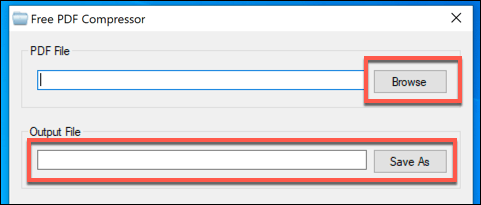
- Sous le Réglages section, vous pouvez définir la qualité préférée de votre fichier PDF. Écran est la qualité la plus basse, tandis que Imprimante et Prépresse sont des options de meilleure qualité. Sélectionnez le niveau de qualité que vous souhaitez utiliser, puis appuyez sur Compresse pour commencer la compression PDF.
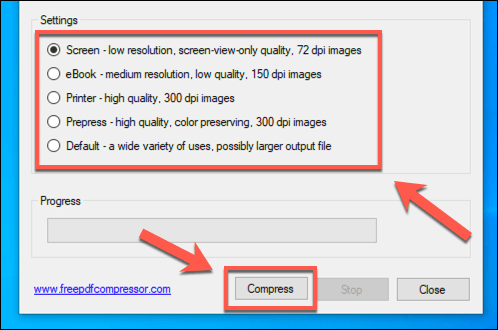
- Free PDF Compressor vous alertera lorsque la compression du fichier sera terminée. presse D’accord fermer.
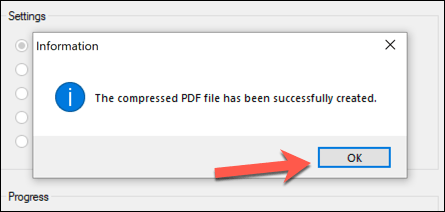
Comme Free PDF Compressor enregistre le fichier compressé en tant que fichier séparé de l’original, vous pouvez répéter le processus avec une qualité supérieure si vous n’êtes pas satisfait de la façon dont le fichier se révèle.
Comment compresser un PDF sur Mac à l’aide de l’aperçu
Contrairement à Windows, macOS inclut une fonction de compression PDF intégrée dans le cadre de la Aperçu application pour la visualisation d’images et de documents. Cette application est incluse sur tous les Mac et vous pouvez la trouver dans votre Rampe de lancement liste des applications.
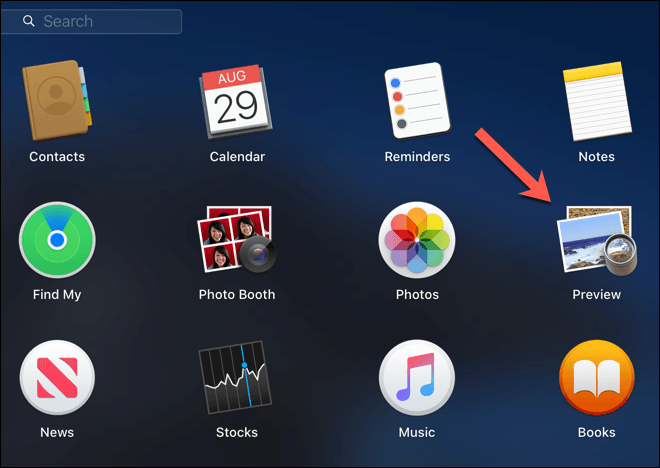
- Pour compresser un fichier PDF sur un Mac, ouvrez le Aperçu app et sélectionnez un fichier PDF à ouvrir. Une fois ouvert, appuyez sur Fichier> Exporter dans la barre de menus.
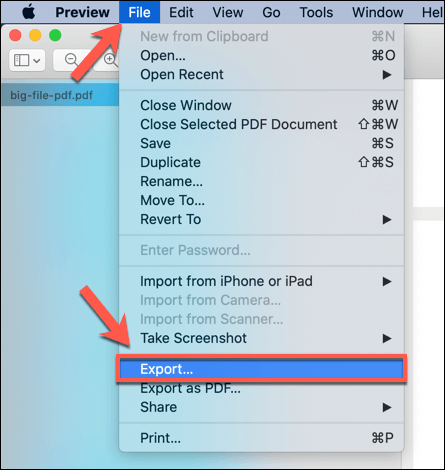
- dans le Exportation menu d’options, sélectionnez un nouveau nom de fichier (ou laissez le nom de fichier existant pour écraser le fichier existant) et l’emplacement d’enregistrement du fichier. Du Filtre à quartz menu déroulant, sélectionnez le Réduire la taille du fichier option. presse sauvegarder une fois que vous êtes prêt à commencer le processus de compression.
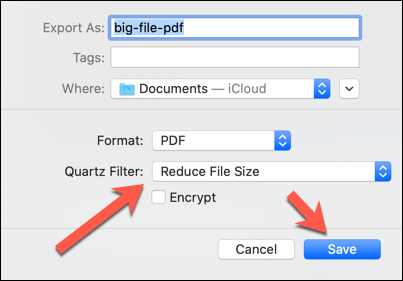
L’aperçu enregistre immédiatement une version mise à jour et compressée de votre document PDF. Vous devrez ensuite l’ouvrir dans Aperçu pour prévisualiser les changements (le cas échéant) notables dans la qualité qui ont été apportés par l’application.
Utilisation des services de compression PDF en ligne
Si vous ne souhaitez pas télécharger de logiciel supplémentaire pour compresser votre fichier PDF, vous pouvez utiliser à la place divers services de compression PDF en ligne. Cependant, si vous souhaitez utiliser un service en ligne comme celui-ci, vous ne devez le faire qu’avec des documents non sensibles.
L’utilisation de ces services implique le téléchargement du fichier sur un serveur distant, où le fichier peut rester en place pendant un certain temps. Cela pose un risque sérieux pour la sécurité de tous les documents pouvant contenir des données personnelles, et vous ne devez utiliser les sites de compression en ligne que pour les fichiers que vous seriez heureux de partager publiquement.
Différents services existent pour compresser les fichiers PDF en ligne, tels que J’aime le PDF. La plupart des services fonctionnent de la même manière, cependant, en vous permettant de télécharger le fichier, de sélectionner la qualité et de télécharger le fichier compressé par la suite.
- Pour utiliser I Love PDF, appuyez sur le Sélectionnez les fichiers PDF pour sélectionner les fichiers PDF que vous souhaitez compresser. Vous pouvez également faire glisser et déposer les fichiers directement dans la fenêtre du site Web pour les télécharger automatiquement.
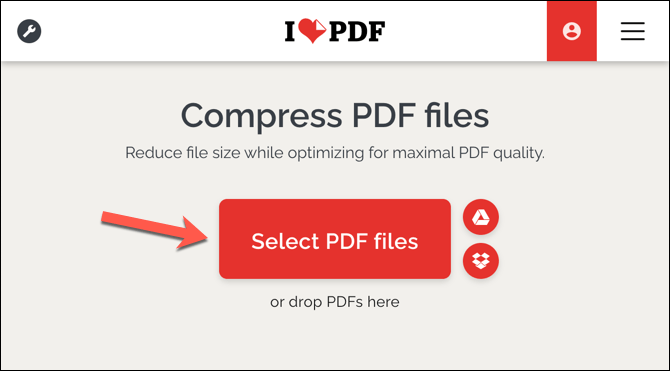
- Une fois les fichiers téléchargés, vous pouvez sélectionner le niveau de compression dans le menu de droite. Plus la compression est élevée, plus la qualité de votre fichier de sortie est faible (et vice versa). Sélectionner Compression extrême pour la compression maximale possible, Compression recommandée pour une compression moyenne mais avec une qualité raisonnable, ou Moins de compression pour la compression la plus faible mais pour une qualité bien supérieure. appuyez sur la Compresser le PDF pour commencer la compression une fois que vous êtes prêt.
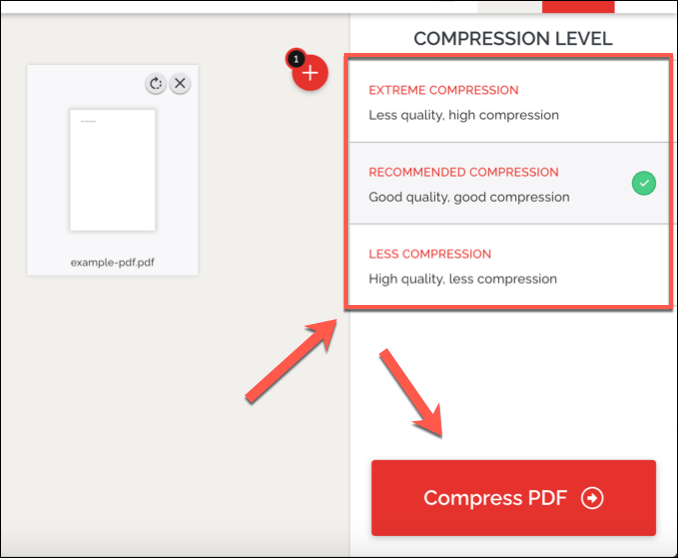
- Le processus de compression PDF se terminera sur le serveur distant. appuyez sur la Télécharger le PDF compressé bouton pour télécharger le fichier compressé une fois terminé. La quantité de compression (avec la quantité d’espace fichier économisé) sera affichée en dessous.
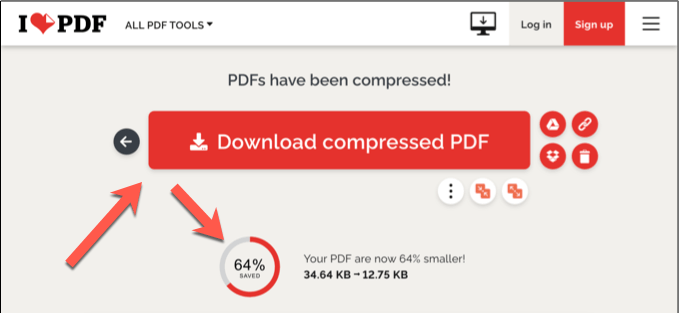
- Si vous souhaitez enregistrer le fichier sur un stockage en nuage ou le distribuer à d’autres à l’aide du service I Love PDF, vous pouvez utiliser les icônes de partage à droite du bouton de téléchargement. Celles-ci incluent des options de partage avec Google Drive ou Dropbox, ainsi que pour créer un code QR ou un lien de partage à distribuer à d’autres.
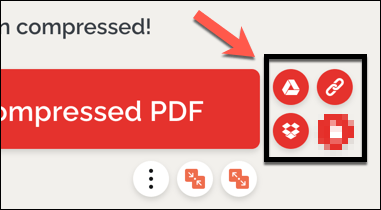
- I Love PDF fournit également une option de suppression, vous permettant de supprimer le fichier de ses serveurs. Pour supprimer le fichier, cependant, appuyez sur la touche Supprimer icône. Bien que cela désactivera le lien de suppression sur le site Web I Love PDF, cela ne garantit pas que le fichier sera complètement supprimé des serveurs du site en utilisant cette méthode.
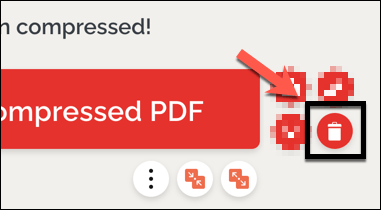
Comme mentionné précédemment, vous ne devez pas utiliser de services comme I Love PDF pour les documents sensibles. Pour tout type de document sensible contenant des données personnelles, vous devez utiliser une option logicielle pour compresser le fichier à la place, comme les applications Preview ou Free PDF Compressor illustrées ci-dessus.
Partage et affichage de fichiers PDF compressés
La compression d’un PDF vous permet de réduire la taille du fichier sans trop en diminuer la qualité (sauf si vous le souhaitez). Cela facilite le partage en ligne, par courrier électronique ou par d’autres services de partage de fichiers. Vous pouvez même mot de passe protège vos fichiers PDF pour protéger le contenu des documents sensibles des espions.
Si vous avez du mal à ouvrir un PDF, vous devrez installer un bon lecteur PDF comme Adobe Acrobat ou Foxit Reader. Si vous souhaitez une option en ligne, vous pouvez convertir des PDF en Google Docs, vous permettant d’afficher, de modifier et de partager les fichiers à partir de votre navigateur Web sans avoir à installer au préalable une application tierce.